AirPrint aplikazioa datuak inprimatu eta eskaneatzeko eta faxak bidaltzeko erabiltzea
Appleko sistema eragileetan AirPrint inprimatze-funtzio estandarra da. Aplikazio edo kontrolatzaile dedikatu bat instalatu beharrean, AirPrint onartzen duten aplikazioetatik inprima dezakezu.
Gainera, AirPrint Mac batetik inprimatzeko erabil dezakezu. Mac batekin datuak eskaneatu eta faxak bidali ahal izango dituzu ere.
Gainera, AirPrint Mac batetik inprimatzeko erabil dezakezu. Mac batekin datuak eskaneatu eta faxak bidali ahal izango dituzu ere.
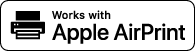
iPhone, iPad edo iPod touch bat erabiltzen denean
AirPrint erabili LAN bidez edo zuzeneko konexio baten bidez makinara konektatutako iPhone, iPad edo iPod touch batetik inprimatzeko.
Eragiketa-ingurunea
Jarraian agertzen diren iPhone, iPad edo iPod touch modeloekin erabil dezakezu AirPrint:
iPhone: 3GS edo ondorengoa
iPad: Modelo guztiak
iPod touch: 3. belaunaldia eta ondorengoak
|
Beharrezko prestaketak
|
|
Ezarri makina AirPrinten erabilera gaitzeko. AirPrint erabiltzeko prestakuntzak
Konektatu makina iPhone, iPad, edo iPod touch batera. Gailu mugikorra makinara konektatzea
|
1
Ireki inprimatu beharreko datuak iPhone, iPad, edo iPod touch batean.
2
Inprimatu beharreko datuak dituen aplikazioan, ukitu [ ].
].
Menuaren aukerak bistaratuko dira.
3
Ukitu [Print].
Inprimatze-aukerak bistaratuko dira.
Inprimatze-aukerak bistaratzen ez badira, aplikazioak ez du AirPrint onartzen. Kasu horretan, ezingo duzu AirPrint erabili datuak inprimatzeko.
Inprimatze-aukerak bistaratzen ez badira, aplikazioak ez du AirPrint onartzen. Kasu horretan, ezingo duzu AirPrint erabili datuak inprimatzeko.
4
Ukitu [Printer] eta hautatu makina.
5
Konfiguratu inprimatze-ezarpenak.
Erabiltzen duzun aplikazioaren arabera, ezarpen eskuragarriak eta paper-tamaina erabilgarriak aldatuko dira.
6
Ukitu [Print].
Inprimatzen hasiko da.
Inprimatze-egoera eta -erregistroa egiazta ditzakezu kontrol-panelean  sakatuta. Inprimatze-lanaren egoera eta erregistroa ikustea
sakatuta. Inprimatze-lanaren egoera eta erregistroa ikustea
 sakatuta. Inprimatze-lanaren egoera eta erregistroa ikustea
sakatuta. Inprimatze-lanaren egoera eta erregistroa ikusteaMac erabiltzean
AirPrint datuak inprimatu eta eskaneatzeko eta faxak bidaltzeko erabil dezakezu, makinaren LAN bereko sarera edo USB bidez makinara konektatuta dagoen Mac batetik.
Eragiketa-ingurunea
AirPrint Mac ordenagailuan erabil dezakezu sistema eragile hauek instalatuta:
Inprimatzeko: OS X 10.7 edo ondorengoa*1
Eskaneatzeko: OS X 10.9 edo ondorengoa*2
Faxak bidaltzeko: OS X 10.9 edo ondorengoa
|
*1 Makinara USB edo OS X 10.9 edo geroagoko sistemaren bidez konektatutako Mac batetik inprimatzean.
*2 TLS komunikazio zifratuarekin eskaneatzean, OS X 10.11 edo ondorengoa.
|
|
Beharrezko prestaketak
|
|
Ezarri makina AirPrinten erabilera gaitzeko. AirPrint erabiltzeko prestakuntzak
Konektatu makina Mac gailu batera. Sarea konfiguratzea
USB bidez konektatzean, konektatu makinaren atzealdeko ordenagailu-konexiorako USB atakara USB kable baten bidez. Atzealdea Mac ordenagailuaren [System Preferences]
 [Printers & Scanners] aukeran, egin klik [+] botoian makina erregistratzeko. [Printers & Scanners] aukeran, egin klik [+] botoian makina erregistratzeko. |
AirPrint datuak inprimatzeko erabiltzea
1
Ireki Mac ordenagailuan inprimatu nahi duzun dokumentua.
2
Dokumentua irekitzeko erabili den aplikazioan, sakatu [Print].
Inprimatzearen elkarrizketa-koadroa agertuko da.
3
[Printer] aukeran, hautatu makina.
4
Konfiguratu inprimatze-ezarpenak.
Erabiltzen duzun aplikazioaren arabera, ezarpen eskuragarriak eta paper-tamaina erabilgarriak aldatuko dira.
5
Sakatu [Print].
Inprimatzen hasiko da.
Inprimatze-egoera eta -erregistroa egiazta ditzakezu kontrol-panelean  sakatuta. Inprimatze-lanaren egoera eta erregistroa ikustea
sakatuta. Inprimatze-lanaren egoera eta erregistroa ikustea
 sakatuta. Inprimatze-lanaren egoera eta erregistroa ikustea
sakatuta. Inprimatze-lanaren egoera eta erregistroa ikusteaAirPrint datuak eskaneatzeko erabiltzea
1
Ipini orijinala makinan. Originalak kokatzea
2
Mac ordenagailuan, sakatu [System Preferences]  [Printers & Scanners].
[Printers & Scanners].
 [Printers & Scanners].
[Printers & Scanners].[Printers & Scanners] pantaila agertzen bada.
3
Hautatu makina.
4
[Scan] fitxan, sakatu [Open Scanner].
[Scanner] pantaila agertzen bada.
5
Konfiguratu eskaneatze ezarpenak.
6
Sakatu [Scan].
Eskaneatzea hasten da.

|
Eskaneatzea burutu ezin deneanBaliteke makina linean ez egotea (eskanerraren egoneko modua). Kontrol-panelean, hautatu [Eskaneatu] [Etxea] pantailan eta sakatu [Urruneko eskaneatzea] makina linean jartzeko. Gero, errepikatu eragiketa.
|
AirPrint faxak bidaltzeko erabiltzea
1
Ireki bidaliko duzun dokumentua Mac ordenagailuan.
2
Dokumentua irekitzeko erabili duzun aplikazioaren menuan, egin klik [Print] aukeran.
Inprimatzearen elkarrizketa-koadroa agertuko da.
3
[Printer] aukeran, hautatu makina.
Hautatu “Fax” hitzarekin amaitzen den izena duen inprimagailua.
4
Sartu fax-zenbakia hemen: [To].
5
Sakatu [Fax].
Faxa makinaren bidez bidaliko da.
Bidalketa-egoera eta -erregistroa egiazta ditzakezu kontrol-panelean  sakatuta. Bidalitako eta jasotako faxen egoera eta erregistroa begiratzea
sakatuta. Bidalitako eta jasotako faxen egoera eta erregistroa begiratzea
 sakatuta. Bidalitako eta jasotako faxen egoera eta erregistroa begiratzea
sakatuta. Bidalitako eta jasotako faxen egoera eta erregistroa begiratzea